Esta guía es para ti si quieres desinstalar Final Cut Pro Mac herramienta de edición de video si no cumple con sus expectativas por cualquier motivo. Final Cut Pro es una aplicación revolucionaria para crear, editar y producir videos de alta definición. Combina la edición digital de alto rendimiento con soporte nativo para prácticamente cualquier formato de video, así como funciones fáciles de usar y más efectivas para ahorrar tiempo que le permiten concentrarse en crear historias.
Es una de las mejores en términos de edición de video para usuarios de Apple, pero al igual que otras aplicaciones, también tiene sus deficiencias. Final Cut Pro no es tan rico en funciones como otros programas de edición de video que existen. El tamaño de los archivos de eventos apilados aumenta bastante y, al seleccionar clips para exportar, no siempre es preciso y se produce una superposición. Tampoco hay una función de guardado específica, por lo que debe confiar en el guardado automático.
Dicho esto, le mostraremos cómo desinstalar Final Cut Pro en Mac (o cualquier otra versión) de manera completa y adecuada de su computadora, para que pueda evitar problemas y mantener los archivos de servicio abarrotados en su disco duro.
Contents: Parte 1. ¿Cómo desinstalo Final Cut Pro en Mac?Parte 2. ¿Cómo desinstalar completamente Final Cut?Parte 3. ¿Cómo reinstalar Final Cut Pro?Parte 4. Conclusión
Parte 1. ¿Cómo desinstalo Final Cut Pro en Mac?
A diferencia del software diseñado para el sistema operativo Windows, puede eliminar la mayoría de los programas de Mac OS X con razonable sencillez. Final Cut Pro es un programa de terceros que agrega capacidades al sistema OS X y es ampliamente utilizado por los usuarios de Mac. Sin embargo, a diferencia de instalar Final Cut Pro arrastrando su icono a la carpeta de la Aplicación, es posible que para eliminarlo sea necesario algo más que arrastrarlo y soltarlo en la Papelera.

- Cierre y detenga todas sus operaciones antes de desinstalar Final Cut Pro Mac. Si su sistema se congeló, podría salir por la fuerza presionando
Cmd + Opt + Esc, elija Final Cut Pro en la ventana emergente que aparecerá y luego seleccione Forzar salida.
- Abrir Activity Monitor en la carpeta Utilidades en Launchpad y elija Todos los procesos en el menú desplegable. En la lista que aparecerá, seleccione todos los procesos conectados con Final Cut Pro, luego haga clic en el icono Salir del proceso en la esquina izquierda de la ventana y seleccione Dejar en el cuadro de diálogo emergente. Intente usar Force Quit si esto no funciona.
- El siguiente paso para desinstalar Final Cut Pro en Mac es eliminar la aplicación. Abre el Aplicaciones propietarias carpeta dentro del Finder, busque Final Cut Pro poniendo su nombre en el campo de búsqueda y luego arrastre su icono a la Papelera.
- También puede usar Launchpad para desinstalar Final Cut Pro si lo instaló desde la App Store. Inicie Launchpad y busque Final Cut Pro en el campo de búsqueda. Mantenga presionado el botón del mouse en el icono de Final Cut Pro hasta que tiemble y muestre un botón "X" debajo de él, luego aparecerá un botón "X" debajo del símbolo. Aparecerá un diálogo de confirmación, haga clic en "X" y luego Borrar
Aunque técnicamente desinstale Final Cut Pro de Mac y envíelo a la Papelera, sus registros, cachés, archivos de servicio y otras cosas diversas pueden permanecer en el disco duro. Estos archivos normalmente están ocultos para los usuarios de forma predeterminada. Los archivos de servicio serán innecesarios después de eliminar las aplicaciones, solo ocuparán espacio de su disco duro. Puede buscar y eliminar manualmente cualquier archivo relacionado con Final Cut Pro en la biblioteca de su Mac para garantizar su eliminación completa.
Los archivos de preferencias de Final Cut Pro pueden estar ubicados en la carpeta Preferencias de la carpeta de la biblioteca de su usuario (~/Library/Preferences) o la biblioteca de todo el sistema, que se encuentra en la raíz del volumen del sistema (/Library/Preferences/), mientras que los archivos de soporte se almacenan en "~/Library/Application Support/"O"/Library/Application Support/".
- Vaya a la barra de menú del Finder, abra el menú "Ir" y elija "Ir a la carpeta". Escriba en la barra de búsqueda la ruta (
~/Library) para encontrar la carpeta de soporte de Final Cut Pro. - Ahora debe buscar en las subcarpetas preferencias, registros, cachés y otros tipos diferentes de archivos de servicio. Mueva a la Papelera todas las carpetas y archivos de la carpeta Biblioteca que tengan nombres de Final Cut Pro. Mire dentro de estas carpetas:
~/Library/Application Support~/Library/Application Scripts~/Library/Caches~/Library/Logs~/Library/Preferences/~/Library/Cookies~/Library/Containers
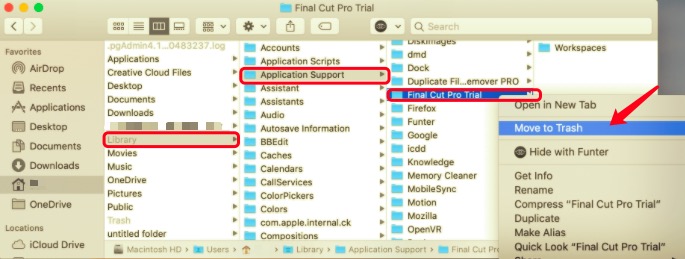
- Complete el proceso para desinstalar Final Cut Pro en Mac vaciando la papelera. Haga clic con el botón derecho en el icono de la Papelera y seleccione "Vacío". Antes de vaciar la Papelera, asegúrese de recuperar cualquier otro archivo dentro de su que no desee que se elimine permanentemente.
Parte 2. ¿Cómo desinstalar completamente Final Cut?
Para evitar la mayoría de las partes difíciles de intentar desinstalar Final Cut Pro en Mac, PowerMyMac puede ayudar a hacerlo. Su desinstalador Module es un programa útil que le permite eliminar por completo el software y sus archivos asociados con solo unos pocos clics. Puede ahorrar tiempo buscando archivos relacionados con la aplicación de uno en uno.
Vea lo fácil que es esta herramienta para eliminar aplicaciones no deseadas:
- Comience a escanear todos los programas que ya están instalados en su Mac haciendo clic en el Escanear.
- Cuando se complete el proceso de escaneo, aparecerá una lista de todos los programas. Busque Final Cut Pro en la lista, o simplemente use el cuadro de búsqueda y escriba su nombre en su lugar.
- Seleccione Final Cut Pro en la lista. Todos sus archivos asociados también aparecerán en el lado derecho.
- Golpea la Energia botón; las aplicaciones, así como su archivo relacionado, se eliminarán.
- Una ventana emergente que dice "Limpieza completada" confirmará la desinstalación.
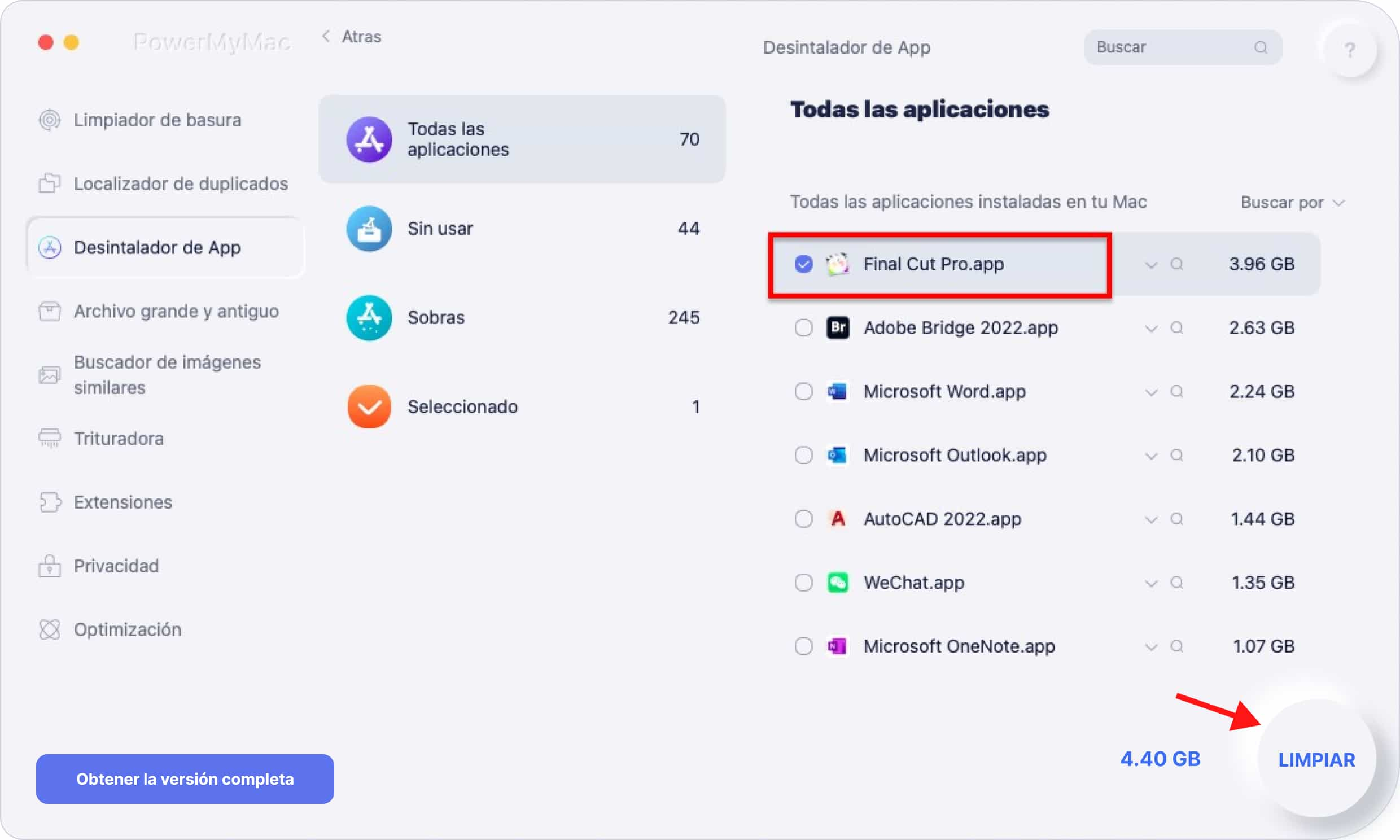
Parte 3. ¿Cómo reinstalar Final Cut Pro?
- Tenga en cuenta la configuración de sus preferencias y haga una copia de seguridad de los archivos de datos y las bibliotecas de Final Cut Pro. Recuerda cualquier configuración específica que te haya gustado o te haya hecho sentir cómodo antes de desinstalar Final Cut Pro. Para ver qué configuración está utilizando en este momento, vaya a Final Cut Pro> Preferencias. Tome una captura de pantalla de cada ventana de configuración de preferencias. Una vez que hayas reinstalado Final Cut Pro, tendrás que restaurar manualmente tu preferencia si no quieres usar la configuración predeterminada.
- Realice una copia de seguridad de sus archivos y bibliotecas para evitar la pérdida de datos y mantener sus archivos importantes a mano si sucede algo malo. Actuará como un punto de guardado si ocurre algún problema al reinstalar Final Cut Pro. Puede realizar una copia de seguridad de la biblioteca en un disco de copia de seguridad independiente o utilizar una opción de copia de seguridad de todo el sistema como máquina del tiempo.
- Eliminar Final Cut Pro desde tu computadora. Si desea reinstalar, primero debe desinstalar Final Cut Pro en Mac. Elija entre los métodos indicados anteriormente y decida qué enfoque se adapta mejor a sus necesidades.
- Instalar Final Cut Pro de nuevo. La versión más reciente de Final Cut Pro se puede descargar desde la App Store. Si ha realizado una copia de seguridad de la versión del software que se instaló anteriormente en su Mac, puede volver a instalarlo.
- Desde la App Store, obtenga la versión más reciente de Final Cut Pro.
En tu Mac, ve a la App Store. En la barra lateral, haga clic en su nombre y luego busque la aplicación que desea descargar. Si su nombre no aparece en la barra lateral, vaya a Iniciar Sesión, inicie sesión con su ID de Apple y luego haga clic en su foto en la barra lateral.
Puede elegir el nombre de un miembro de la familia junto a "Comprado por"para ver sus compras si utiliza Compartir en familia. Para obtener la aplicación, haga clic en el descargar icono. Aprenda qué hacer si no puede volver a descargar la aplicación. Cuando inicie por primera vez la aplicación restaurada, es posible que se le solicite que se registre con la cuenta de ID de Apple que utilizó para comprarla.
- Desde una copia de seguridad, reinstale Final Cut Pro.
- Encuentra los ZIP que hizo cuando hizo una copia de seguridad de la aplicación Final Cut Pro.
- Extraiga los datos del Zip o abra el archivo ZIP, haga doble clic en él.
- Mueva el contenido de su archivo ZIP a la carpeta Aplicaciones de su Mac.
Parte 4. Conclusión
Notará que desinstalar manualmente es muy inconveniente y una pérdida de tiempo total. No solo es difícil desinstalar Final Cut Pro en Mac manualmente, sino que este enfoque complicado también es bastante peligroso si no sabes lo que estás haciendo. Es fácil eliminar accidentalmente archivos críticos de su computadora Mac.
Como resultado, sugerimos un método más confiable. iMyMac tiene un desinstalador que facilita la eliminación de aplicaciones de su computadora Apple. Esta herramienta puede permitirle eliminar aplicaciones por completo sin dejar ningún rastro. Puede obtener la herramienta ahora mismo del iMyMac sitio web y échale un vistazo



